今天跟大家分享在打印word中的细长表格时如何节省纸张。如下图所示,我们现在看到的文档页面中,表格内容只有三列。页面的右边是大片的空白,但是表格比较长,延伸到了第四页,如果我们直接打印的话,会打印出来四页,比较浪费纸张。接下来跟大家分享一下节省打印纸张的办法。
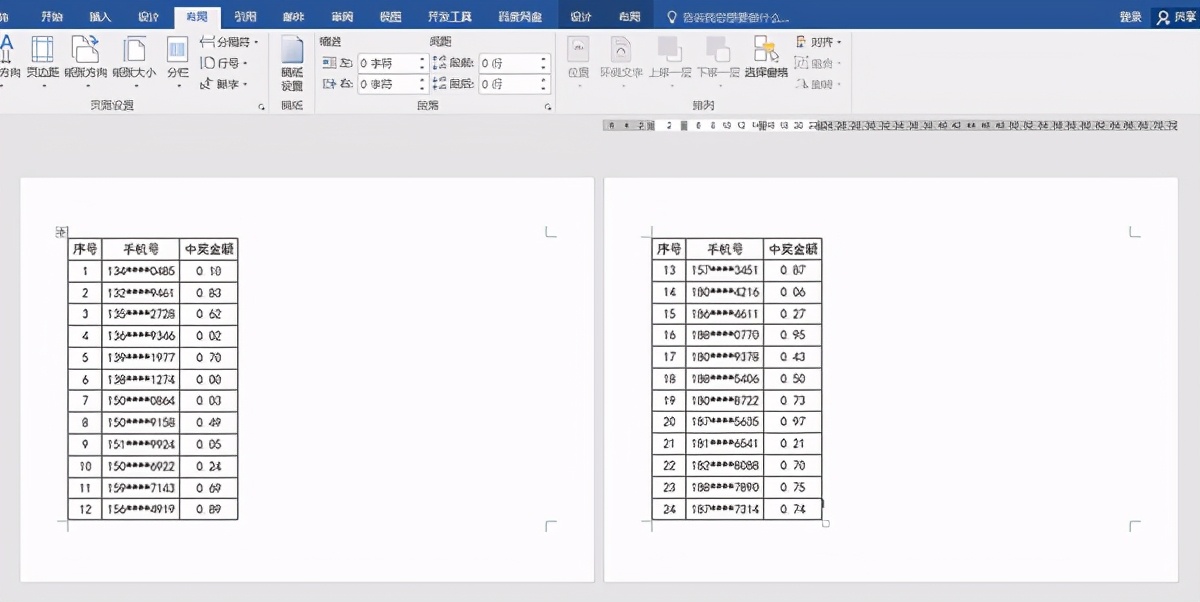
操作步骤
(1)在布局选项卡下的页面设置功能组中单击分栏,在下拉菜单列表中选择两栏,这时我们可以看到文档页面中每个页面右边原先的空白部分也填充了表格内容。
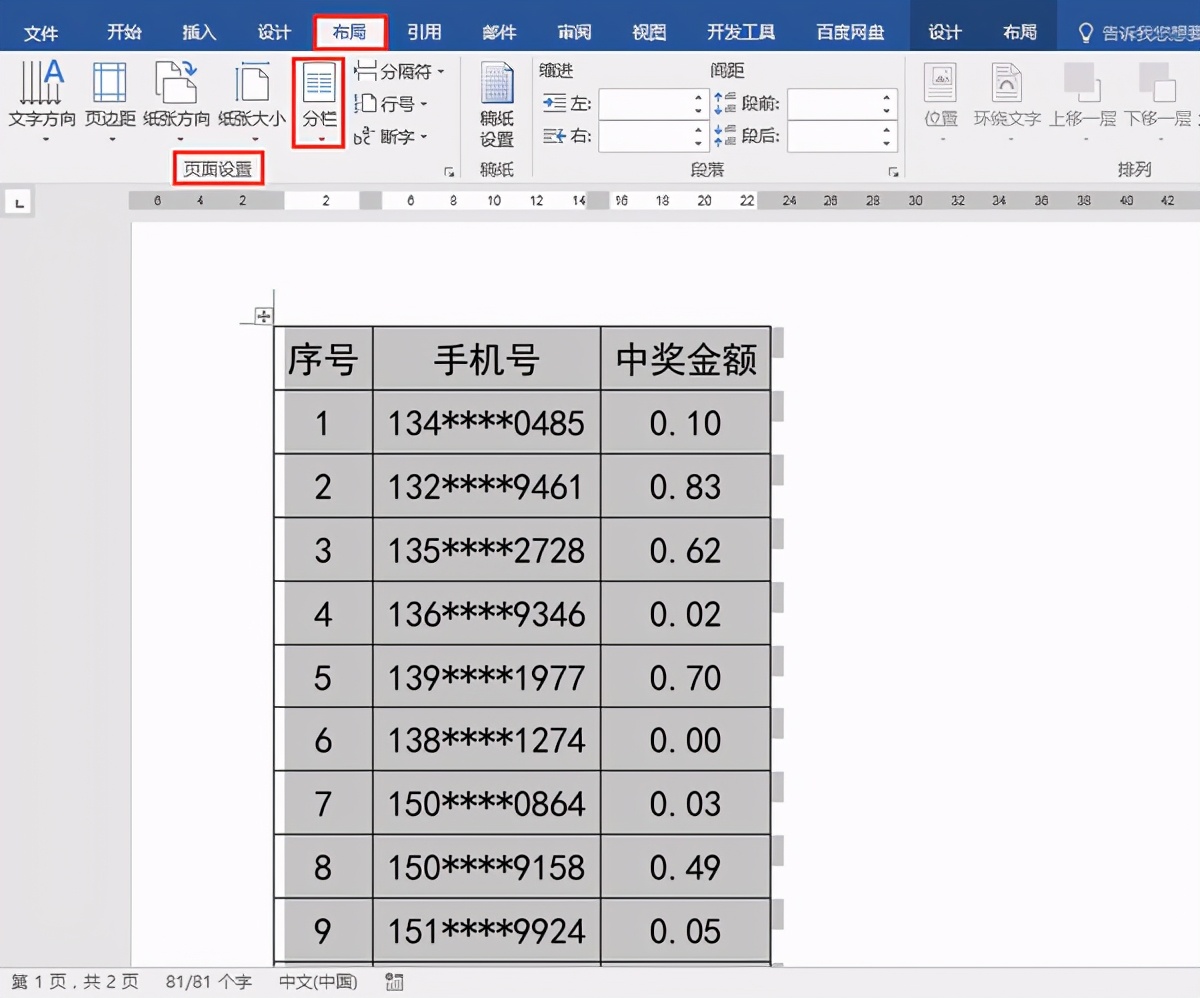
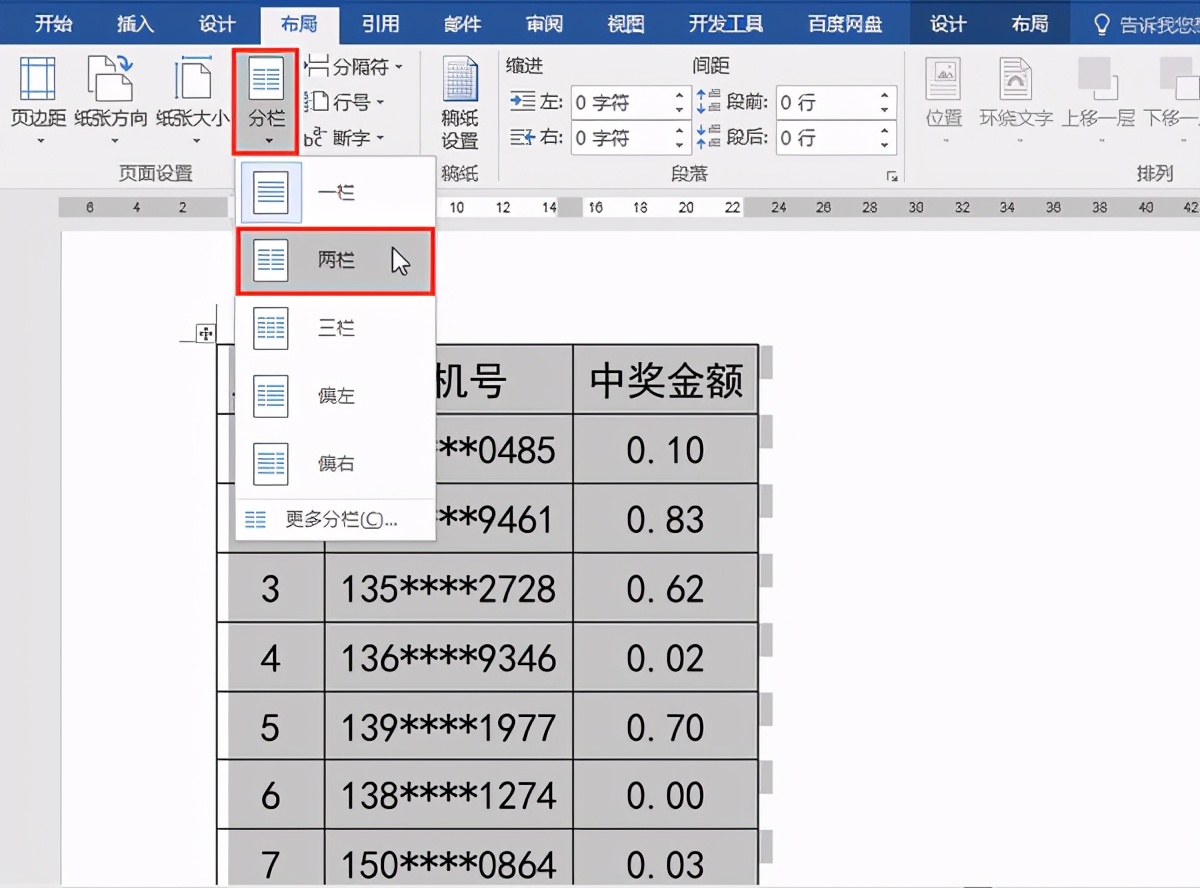
(2)原先四页的表格,现在排版成了两页,接下来打印就可以节省打印纸张了。

今天跟大家分享在打印word中的细长表格时如何节省纸张。如下图所示,我们现在看到的文档页面中,表格内容只有三列。页面的右边是大片的空白,但是表格比较长,延伸到了第四页,如果我们直接打印的话,会打印出来四页,比较浪费纸张。接下来跟大家分享一下节省打印纸张的办法。
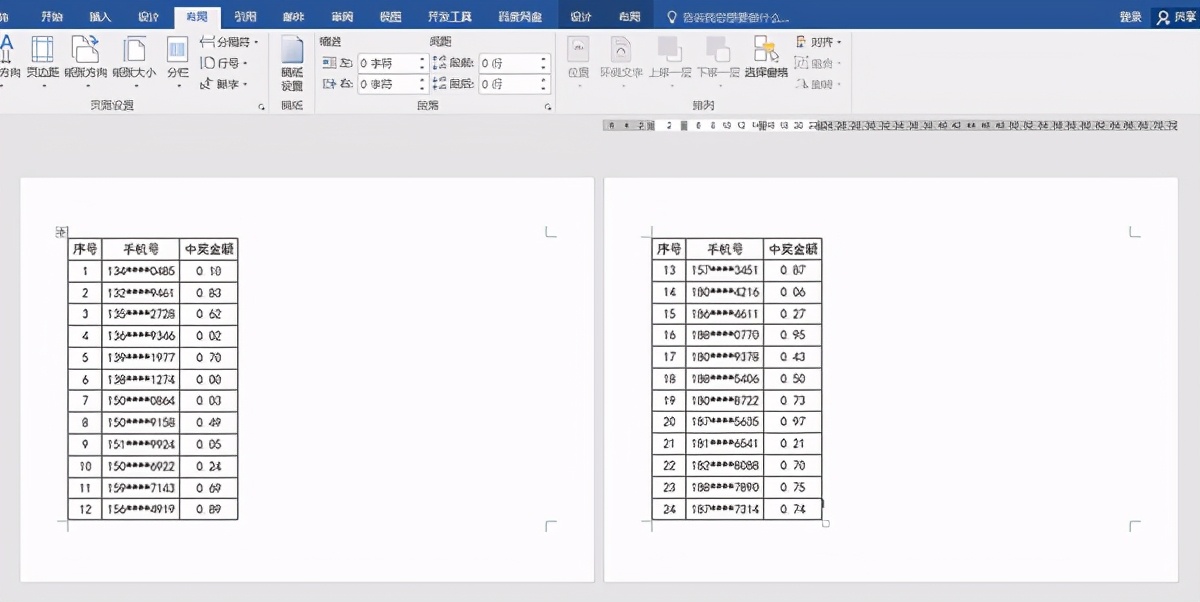
(1)在布局选项卡下的页面设置功能组中单击分栏,在下拉菜单列表中选择两栏,这时我们可以看到文档页面中每个页面右边原先的空白部分也填充了表格内容。
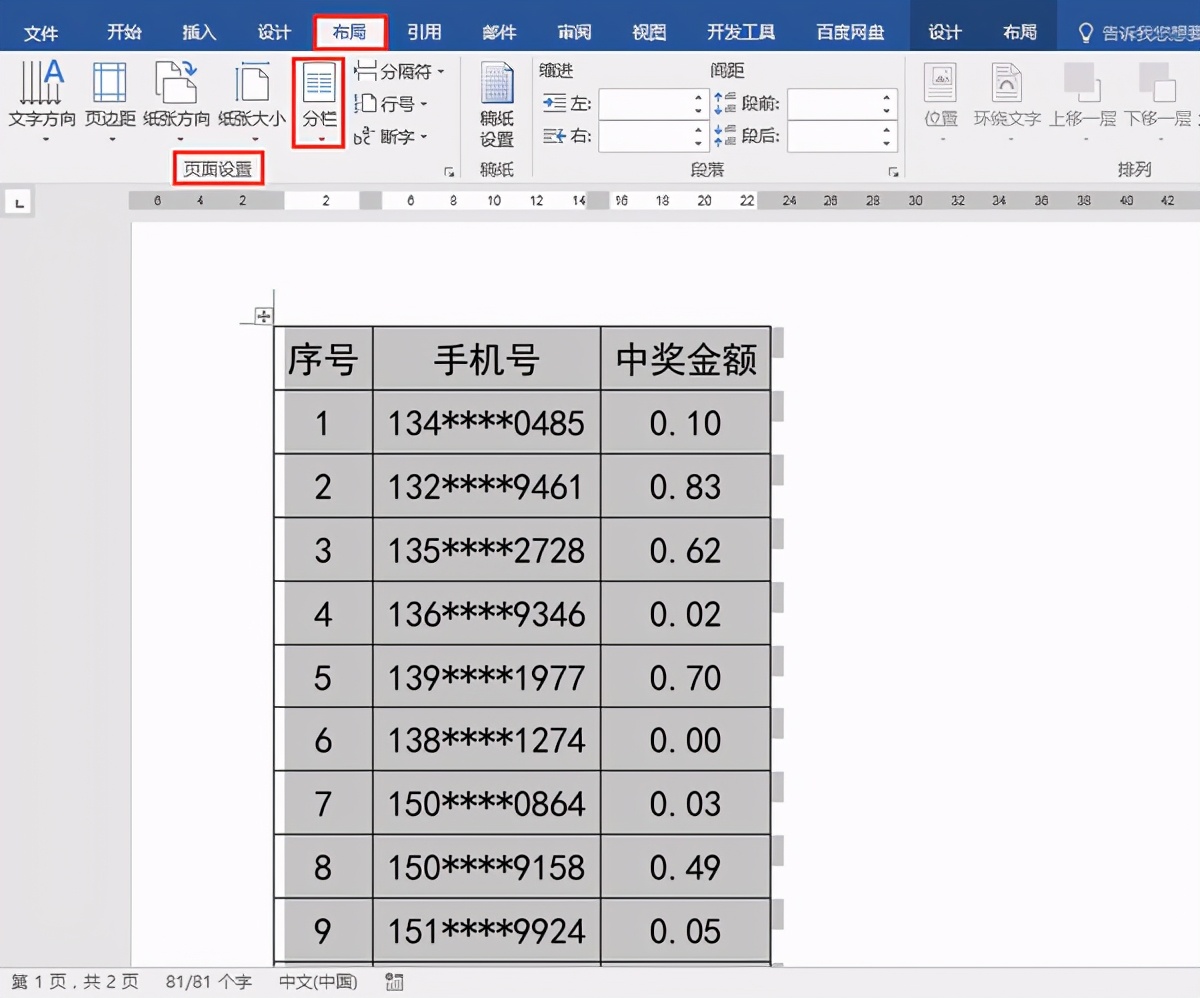
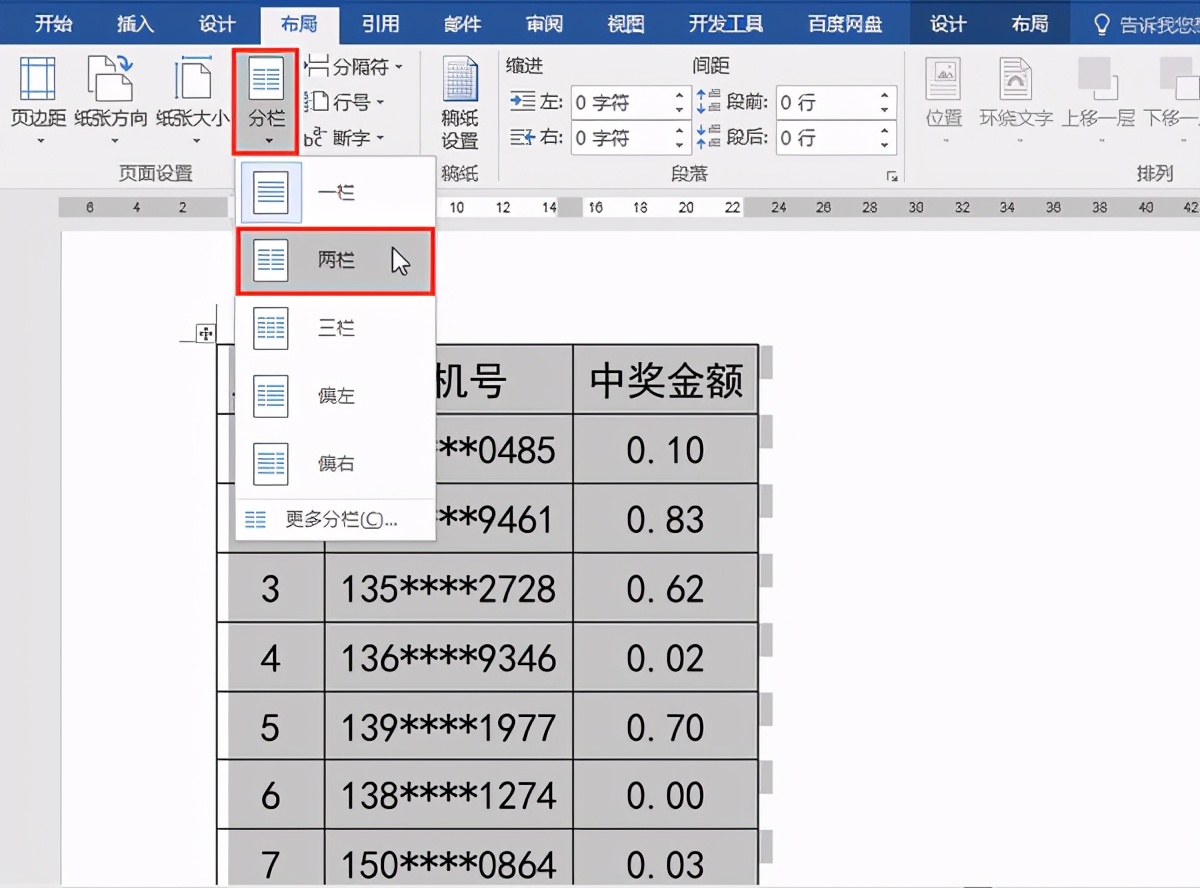
(2)原先四页的表格,现在排版成了两页,接下来打印就可以节省打印纸张了。


 iOS
iOS Android
Android Windows
Windows macOS
macOS无论您需要做报告、记录数据、制定计划、还是做项目管理,这款应用程序都能满足您的需求,让您的工作更加高效、便捷!

 iOS
iOS Android
Android一款便捷高效的演示工具,它操作简单,功能强大,帮助您轻松创建视觉效果出色的演示文稿,是学习和工作中的得力助手。